Kako AirDrop HEIC fotografije s iPhonea na Mac za manje od minute
Najpouzdaniji i najbrži način dijeljenja datoteka na svakom iOS i Mac uređaju je korištenje AirDropa. Umjesto korištenja Bluetootha, možete koristiti AirDrop jer je to bolja opcija za prijenos više datoteka u manje od minute. Prvo je predstavljen na svakom Mac OS X Lionu i iOS-u 7. To je još uvijek vladajuća značajka koja prenosi sliku, video, datoteke, lokacije i još mnogo toga na iOS-u na Mac ili obrnuto bežično. Nije potrebno napraviti postavljanje, a ne postoje ograničenja u pogledu veličine datoteke i broja datoteka koje smijete prenijeti. Dakle, pogledajmo pobliže da vidimo što je ova značajka i naučimo kako to učiniti Airdrop HEIC fotografije s iPhonea na Mac bez napora.

Dio 1. Kako jednostavno prebaciti HEIC fotografije s iPhonea na Mac
Prije nego što možete AirDrop HEIC fotografije sa svog iPhonea na Mac, svakako otvorite AirDrop i oba uređaja, morate dodirnuti i držati gumb AirDrop na iPhoneu. Ali na Macu ćete morati kliknuti Dopušteno da me otkriju. Nakon ove akcije bit će tri opcije koje će se prikazati na vašem zaslonu. To su Primanje isključeno, Samo kontakti i Svi.
Isključeno primanje znači da će isključiti AirDrop, a ako želite omogućiti AirDrop datoteku na svom kontaktu, morate dodirnuti Samo kontakt. Konačno, Svi, ova opcija učinit će vaš uređaj vidljivim od drugih korisnika koji koriste AirDrop. Iako ih sve predstavljamo, predlažemo da dodirnete Svi umjesto Samo kontakt. Budući da će vam trebati iCloud na samo kontaktu, primatelj i pošiljatelj moraju biti na popisu kontakata.
Morat ćete uključiti Bluetooth i WiFi. Iako vam ne bi trebala internetska veza, i dalje ćete je morati uključiti za bežični prijenos HEIC datoteke na Mac. Navedeni koraci u nastavku će vas naučiti kako prenijeti HEIC datoteku koju imate na svom iPhoneu na vaš Mac pomoću značajke AirDrop.
Korak 1. Idite na aplikaciju Photo, potražite HEIC datoteku koju želite prenijeti i dodirnite je.
Korak 2. Dodirnite Udio dugme.
3. korak Dodirnite ime primatelja da pošaljete HEIC datoteku koju imate.
Nakon što je pošaljete, primatelj će primiti obavijest s opcijom da je prihvati ili odbije. Da biste je spremili na svoj Mac, morate odabrati da je preuzmete, ali ako je datoteka koja vam je poslana nije u redu, možete je odbiti.
Dio 2. Kako AirDrop JPG, a ne HEIC format na iPhoneu na Mac
Ako želite promijeniti format slike, snimate je i šaljete putem AirDrop JPG-a, a ne HEIC-a. Morate slijediti korake u nastavku da biste promijenili proširenje slike u JPEG, a ne HEIC. Imajte na umu da koraci u nastavku neće pretvoriti HEIC u JPG, ali će promijeniti sliku koju snimate u JPEG umjesto u HEIC.
Korak 1. Otvori Postavke i locirajte ga ispod Fotoaparat opciju na vašem iPhone uređaju.
Korak 2. Dodirnite Format na popisu koji će se prikazati nakon klika na Kamera.
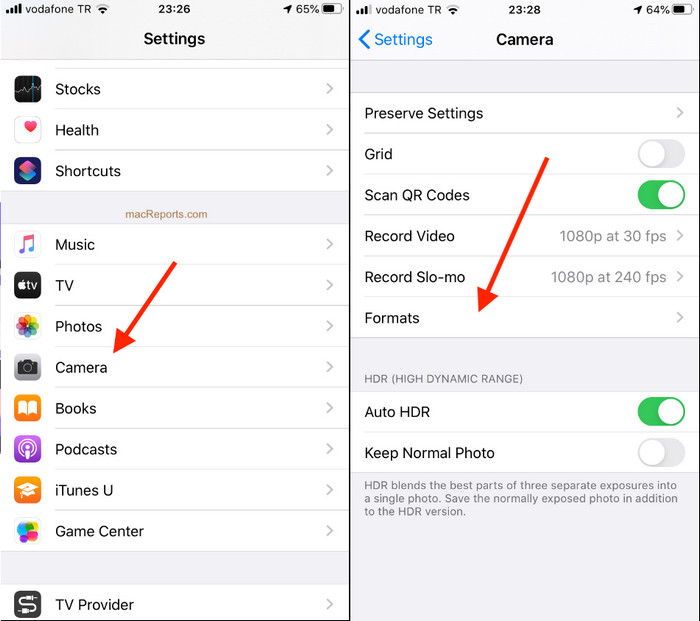
3. korak Dodirnite Najkompatibilniji za snimanje svake slike na vašem iPhoneu u standardni JPEG umjesto u HEIC, a zatim AirDrop sliku na druge uređaje u JPG formatu.
Dio 3. Kako Airdrop JPG umjesto HEIC formata: Najbolji online HEIC konverter koji morate znati
Umjesto AirDropping datoteke HEIC na Macu, zašto ne pretvorite format u JPEG kako biste ga mogli dijeliti i s drugim uređajima osim iOS-a i Mac-a? FVC besplatni pretvarač HEIC u JPG može vam pomoći da promijenite HEIC format u kompatibilan JPG prije prijenosa na Mac. Umjesto da preuzmete aplikaciju na svoj iPhone, zašto ne biste pokušali koristiti ovaj mrežni pretvarač? Budući da može izvršiti isti zadatak jednako učinkovito kao i drugi pretvarač, možete ga preuzeti na svoj uređaj.
Također, ne biste trebali kupiti alat, niti se morate prijaviti na njega prije nego što ga možete koristiti. Osim toga, iako je web alat besplatan za korištenje i nema nikakvih oglasa, možemo vas uvjeriti da je sigurno pristupiti web konverteru na vašem uređaju. Koraci u nastavku će vas naučiti kako AirDrop JPG umjesto HEIC-a tako što ćete ga ovdje pretvoriti.
Korak 1. Klikom na ovo otvorite web-mjesto pretvarača veza, i izravno će vas odvesti do mrežnog pretvarača.
Korak 2. Možete automatski povucite i ispustite datoteke ovdje da biste pretvorili HEIC u JPG i jednostavno prenijeli datoteke.
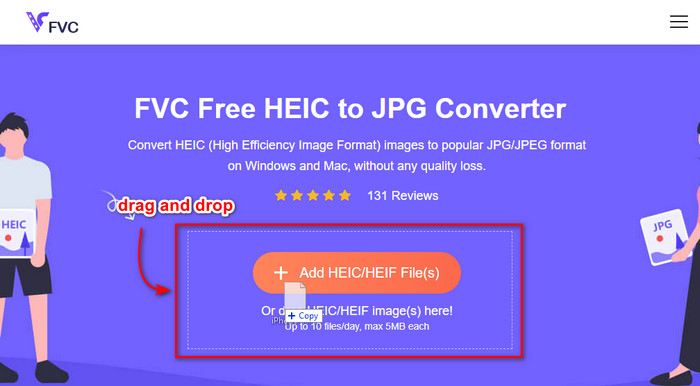
3. korak Pretvaranje će započeti automatski; nakon toga kliknite na preuzimanje datoteka da ga spremite na svoj disk. Sada ga možete bez napora dijeliti s drugim uređajima kao što su iPhone, Mac, Windows i Android.
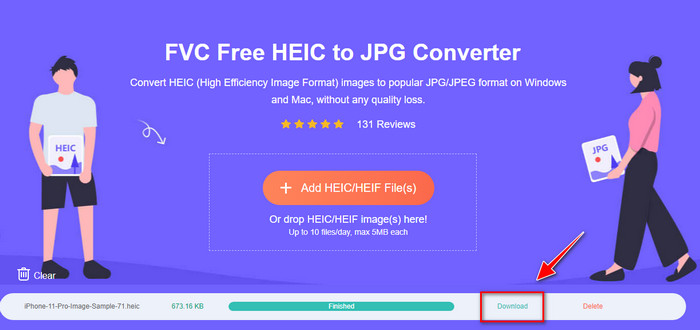
Povezano:
Pretvorite HEIC u JPG na iPhoneu
Dio 4. Često postavljana pitanja o tome kako AirDrop HEIC fotografije s iPhonea na Mac
Hoće li AirDropping HEIC fotografije s iPhonea na Mac potrajati?
Neće oduzimati puno vremena za prijenos HEIC fotografija na Macu jer koristi dvosmjerni prijenos datoteke putem Bluetooth-a i WiFi-a. Također, HEIC datoteke su manje pa je njihovo premještanje jednostavno i učinkovito.
Hoće li AirDroping HEIC datoteka izgubiti kvalitetu?
Prijenos HEIC datoteka pomoću AirDropa neće smanjiti kvalitetu slike. Dakle, možete očekivati da ćete primiti istu stopu koju pošiljatelj ima na svom uređaju.
Zašto trebam AirDrop HEIC datoteku na Mac?
Mnogi čimbenici mogu biti razlog zašto trebate AirDrop HEIC datoteku koju imate na svom iPhoneu i, prije svega, sačuvati datoteku ako je slučajno izbrišete na svom iPhoneu. Zatim, ako želite osloboditi prostor na svom uređaju, ali ne želite izbrisati sliku pohranjenu na vašem iPhoneu, možete prenijeti druge fotografije na Mac. Postoje milijuni razloga zašto trebate AirDrop HEIC datoteka koje imate na svom iPhoneu na Mac, ali mi uključujemo samo nekoliko razloga. Koji god bili vaši razlozi, premještanje HEIC slike na Mac je dobar izbor.
Zaključak
Ovaj tekst vas je naučio kako koristiti iPhone AirDrop HEIC u JPG na Macu ili prenijeti isti format slike na Mac bez promjene formata u JPEG. Koji god da je vaš razlog za AirDropping HEIC datoteke, to možete učiniti slijedeći navedene korake koje smo dodali gore. Ali pretpostavimo da želite podijeliti HEIC datoteku na drugim uređajima kao što su Windows i Android.
U tom slučaju morat ćete pretvoriti format u JPG jer je to zadani format slike drugih uređaja. Uz pomoć online pretvarača uvodimo pretvaranje formata u JPG besplatno i jednostavno. Ne bi vam trebao stručnjak za korištenje online pretvarača i pretvaranje formata u JPEG; slijedeći gore navedene korake, možete ga dobiti za nekoliko sekundi.



 Video Converter Ultimate
Video Converter Ultimate Snimač zaslona
Snimač zaslona



